操作题题型及操作提示
90套操纵题目解析

u第1套上机操作题一、基本操作题(1)【微步骤】步骤1:新建一个窗体,在窗体中添加一个标签,名称设置为L1,将标签的Caption属性设置为"请输入密码"。
然后再添加一个文本框,设置其名称为Text1,然后设置其Height属性为300,设置其Width 属性为2000,设置其PasswordChar属性为"*"。
最后将Form1的Caption属性设置为"密码窗口"。
步骤2:调试并运行程序。
步骤3:设置工程文件名为sjt1.vbp,设置窗体文件名为sjt1.frm,最后保存工程。
(2)【微步骤】步骤1步骤2:编写程序代码。
【微答案】Private Sub Form_Click()Form1.Print "单击窗体"End SubPrivate Sub P1_Click()P1.Print "单击图片框"End Sub步骤3:调试并运行程序,然后设置工程文件名为sjt2.vbp,设置窗体文件名为sjt2.frm,最后保存工程。
二、简单应用题(1)【微步骤】步骤1:按题目要求打开工程文件,设置计时器属性,将Enabled属性设置为False,并将Interval属性设置为100。
步骤2:分析并编写程序代码。
程序提供代码Private Sub C1_Click()' Timer1.Enabled =?End SubPrivate Sub Timer1_Timer()Static a%a =a =+1' If P1.Top > P2.Top +P2.? ThenP1.Move P1.Left, P1.Top -5 -a, P1.Width, P1.HeightElse' Timer1.Enabled =?End IfEnd Sub程序结束【微答案】第1个?处填入:True第2个?处填入:Height第3个?处填入:False步骤3:调试并运行程序,关闭程序后按题目要求存盘。
Word操作题常见题型
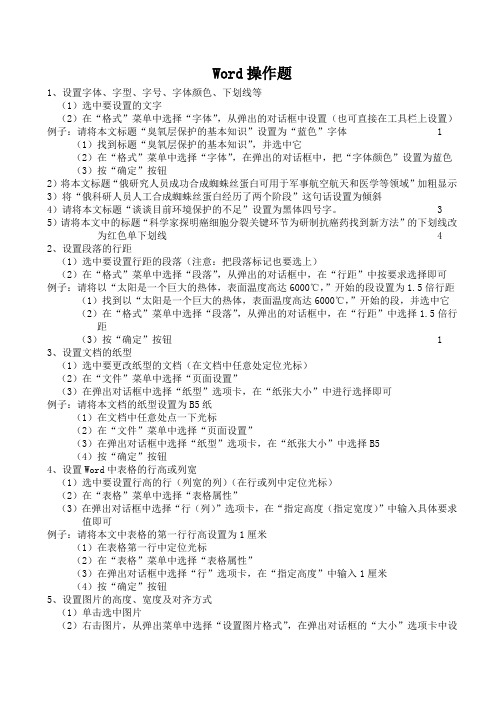
Word操作题1、设置字体、字型、字号、字体颜色、下划线等(1)选中要设置的文字(2)在“格式”菜单中选择“字体”,从弹出的对话框中设置(也可直接在工具栏上设置)例子:请将本文标题“臭氧层保护的基本知识”设置为“蓝色”字体 1 (1)找到标题“臭氧层保护的基本知识”,并选中它(2)在“格式”菜单中选择“字体”,在弹出的对话框中,把“字体颜色”设置为蓝色(3)按“确定”按钮2)将本文标题“俄研究人员成功合成蜘蛛丝蛋白可用于军事航空航天和医学等领域”加粗显示3)将“俄科研人员人工合成蜘蛛丝蛋白经历了两个阶段”这句话设置为倾斜4)请将本文标题“谈谈目前环境保护的不足”设置为黑体四号字。
3 5)请将本文中的标题“科学家探明癌细胞分裂关键环节为研制抗癌药找到新方法”的下划线改为红色单下划线 4 2、设置段落的行距(1)选中要设置行距的段落(注意:把段落标记也要选上)(2)在“格式”菜单中选择“段落”,从弹出的对话框中,在“行距”中按要求选择即可例子:请将以“太阳是一个巨大的热体,表面温度高达6000℃,”开始的段设置为1.5倍行距(1)找到以“太阳是一个巨大的热体,表面温度高达6000℃,”开始的段,并选中它(2)在“格式”菜单中选择“段落”,从弹出的对话框中,在“行距”中选择1.5倍行距(3)按“确定”按钮 1 3、设置文档的纸型(1)选中要更改纸型的文档(在文档中任意处定位光标)(2)在“文件”菜单中选择“页面设置”(3)在弹出对话框中选择“纸型”选项卡,在“纸张大小”中进行选择即可例子:请将本文档的纸型设置为B5纸(1)在文档中任意处点一下光标(2)在“文件”菜单中选择“页面设置”(3)在弹出对话框中选择“纸型”选项卡,在“纸张大小”中选择B5(4)按“确定”按钮4、设置Word中表格的行高或列宽(1)选中要设置行高的行(列宽的列)(在行或列中定位光标)(2)在“表格”菜单中选择“表格属性”(3)在弹出对话框中选择“行(列)”选项卡,在“指定高度(指定宽度)”中输入具体要求值即可例子:请将本文中表格的第一行行高设置为1厘米(1)在表格第一行中定位光标(2)在“表格”菜单中选择“表格属性”(3)在弹出对话框中选择“行”选项卡,在“指定高度”中输入1厘米(4)按“确定”按钮5、设置图片的高度、宽度及对齐方式(1)单击选中图片(2)右击图片,从弹出菜单中选择“设置图片格式”,在弹出对话框的“大小”选项卡中设置高度和宽度即可(去掉“锁定纵横比”)(3)设置左对齐、居中、右对齐时,在工具栏上直接单击相应按钮即可例子:请将文中图片的高度和宽度设置为5厘米,且居中显示(1)单击选中图片(2)右击图片,从弹出菜单中选择“设置图片格式”,在弹出对话框的“大小”选项卡中设置高度和宽度都为5厘米(3)按“确定”按钮(4)在工具栏上单击“居中”按钮6、设置页边距(1)在文档中定位光标(2)在“文件”菜单中选择“页面设置”(3)在弹出对话框中选择“页边距”选项卡,对上、下、左、右边距设置即可例子:请将该文档上、下、左、右页边距分别设置为3厘米、3厘米、2厘米和2厘米(1)在文档中定位光标(2)在“文件”菜单中选择“页面设置”(3)在弹出对话框中选择“页边距”选项卡,把上、下、左、右边距设置为要求值即可7、设置段前间距和段后间距(1)选中段落(注意:把段落标记也选上)(2)在“格式”菜单中选择“段落”,从弹出的对话框中,在“间距”中设置段前和段后间距即可例子:将以“俄罗斯遗传科研所国家科学中心和应用微生物国家科学”开始的段的段前间距和段后间距各设置为1行(1)选中段落(注意:把段落标记也选上)(2)在“格式”菜单中选择“段落”,从弹出的对话框中,在“间距”中设置段前和段后间距为1行(3)按“确定”按钮8、在文档中插入表格(1)定位光标(2)在“表格”菜单中选择“插入”——“表格”,在弹出对话框中输入行数和列数即可例子:请在以“蜘蛛丝作为功能性结构材料,”开始的段后插入一个9行3列的表格,并在第一行的三列上分别输入“军事”、“航空航天”和“医药” 2 (1)定位光标(在题目给出段的段落标记前)(2)在“表格”菜单中选择“插入”——“表格”,在弹出对话框中输入行数为9和列数为3即可9、插入剪贴画(1)定位光标(2)在“插入”菜单中选择“图片”——“剪贴画”(3)在右边“搜索文字”栏中输入关键词例子:请在本文的末尾插入一个“动物”类的剪贴画(1)定位光标(在文章最后一段的段落标记前)(2)在“插入”菜单中选择“图片”——“剪贴画”(3)在右边“搜索文字”栏中输入“动物”;单击搜索出的剪贴画即可10、设置段落缩进(1)选中要设置的段落(注意:把选中段最后的段落标记也选上)(2)在“格式”菜单中选择“段落”,从弹出的对话框中,在“缩进”中设置左缩进和右缩进即可例子:请将以“环保意识的提高,环保政策的推行,”开始的段左缩进4个字符(1)选中段落(注意:把段落标记也选上)(2)在“格式”菜单中选择“段落”,从弹出的对话框中,在“缩进”中设置左缩进为4个字符(3)按“确定”按钮11、为表格增加行或列(1)在表格中的最后一行中定位光标(2)在“表格”菜单中选择“插入”——“行(或列)”12、设置表格内容的对齐方式(1)选中要设置的表格内容(2)在选中的内容上右击,从弹出的菜单中选择“单元格对齐方式”,选择相应的对齐方式即可例子:请为本文中表格增加6行,并将第一行的内容设为水平居中(1)在表格最后一行内定位光标(2)“表格”—“插入”—“行”(插入6行)(3)选中表格的第一行(4)在选中的内容上右击,从弹出的菜单中选择“单元格对齐方式”,选择水平居中即可13、设置文章标题的对齐方式(1)选中标题(2)在工具栏中单击相应的对齐方式(左对齐、居中、右对齐)例子:请将本文标题“科学家探明癌细胞分裂关键环节为研制抗癌药找到新方法”居中14、设置页眉和页脚距边界的距离(1)在文档中定位光标(2)“文件”-“页面设置”,在弹出对话框的“版式”选项卡中设置即可例子:将本文文档页眉和页脚距边界的距离都设置为3厘米15、画出图形,并在图形中加入文字(1)在绘图工具栏选择工具绘制图形(2)右击图形,选择“添加文字”。
计算机等级考试操作题

计算机等级考试操作题全国计算机等级考试一级操作题练指导一、基本操作题型及解题方法:1.新建文件夹:在空白处右键,选择“新建->文件夹”,输入文件名即可。
2.新建文件:在空白处右键,选择“新建”,选择要建立的文件类型,输入文件名即可。
建立文件类型对应的扩展名为文本文件(.txt)。
3.文件的复制:找到要复制的文件,右键点击,选择“复制”,到要求复制到的文件夹空白处右键点击,选择“粘贴”。
4.文件的移动:找到要移动的文件,右键点击,选择“剪切”,到要求移动到的文件夹空白处右键点击,选择“粘贴”。
5.文件及文件夹的重命名:找到要重命名的文件或文件件,右键点击,选择“重命名”,输入文件名即可,文件重命名前要注意扩展名。
6.文件属性的修改:找到要修改属性的文件,右键点击,选择“属性”,按题目的要求设置属性。
注意,“文档”属性在“高级”中。
题目中没有提到的属性保持原样。
7.文件夹属性的修改:找到要修改属性的文件夹,右键点击,选择“属性”,按题目的要求设置属性。
修改文件夹属性时会提示更改应用的位置,按题目要求设置即可。
8.创建快捷方式:找到要创建快捷方式的文件或文件夹,右键点击,选择“创建快捷方式”,按题目的要求修改快捷方式的文件名,并放置到题目中要求的位置。
9.删除文件或文件夹:找到要删除的文件或文件夹,右键点击,选择“删除”即可。
10.查找文件并进行操作:打开要求进行查找的文件夹,点击工具栏中的“搜索”,选择“所有文件和文件夹”,输入要查找的文件名,“*”可以代替任意多个字符,点击搜索。
并按题目要求进行进一步操作。
注意事项:1.建议在答题前将系统设置为“显示所有文件和文件夹”及不“隐藏已知文件类型的扩展名”。
方法如下:在“我的电脑”或“资源管理器”的“工具”菜单中选择“文件夹选项”,切换到“查看”页面,点选“显示所有文件和文件夹”,并去掉“隐藏已知文件类型的扩展名”前的选勾。
2.解答基本操作题特别要注意操作的位置(一般在考生文件夹中)要正确。
各项操作考试题及答案解析
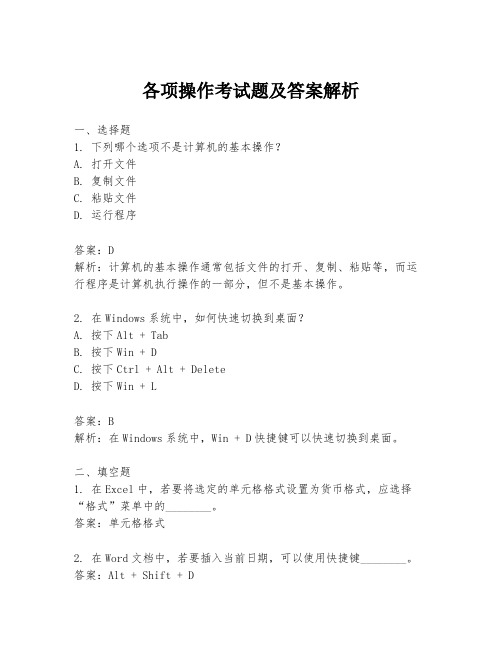
各项操作考试题及答案解析一、选择题1. 下列哪个选项不是计算机的基本操作?A. 打开文件B. 复制文件C. 粘贴文件D. 运行程序答案:D解析:计算机的基本操作通常包括文件的打开、复制、粘贴等,而运行程序是计算机执行操作的一部分,但不是基本操作。
2. 在Windows系统中,如何快速切换到桌面?A. 按下Alt + TabB. 按下Win + DC. 按下Ctrl + Alt + DeleteD. 按下Win + L答案:B解析:在Windows系统中,Win + D快捷键可以快速切换到桌面。
二、填空题1. 在Excel中,若要将选定的单元格格式设置为货币格式,应选择“格式”菜单中的________。
答案:单元格格式2. 在Word文档中,若要插入当前日期,可以使用快捷键________。
答案:Alt + Shift + D三、简答题1. 请简述如何在PowerPoint中插入一张图片。
答案:在PowerPoint中插入图片的步骤如下:a. 打开PowerPoint并定位到需要插入图片的幻灯片。
b. 点击“插入”菜单。
c. 在“插入”菜单中选择“图片”选项。
d. 从弹出的对话框中选择图片文件并点击“插入”。
2. 描述在浏览器中如何清除缓存。
答案:在浏览器中清除缓存的步骤如下:a. 打开浏览器并进入设置或选项菜单。
b. 寻找“隐私”或“历史记录”设置。
c. 选择清除浏览数据或清除缓存。
d. 确认清除缓存的选项,并执行清除操作。
四、操作题1. 请在Excel中创建一个包含20个数据点的简单图表,并说明如何操作。
答案:在Excel中创建图表的步骤如下:a. 打开Excel并输入20个数据点到一个列或行中。
b. 选中包含数据的单元格区域。
c. 点击“插入”菜单。
d. 在“图表”组中选择适合的图表类型,例如柱状图、折线图等。
e. 根据需要调整图表样式和格式。
2. 请说明如何在Word文档中设置页眉和页脚。
信息技术(必修)操作题型归纳及操作步骤
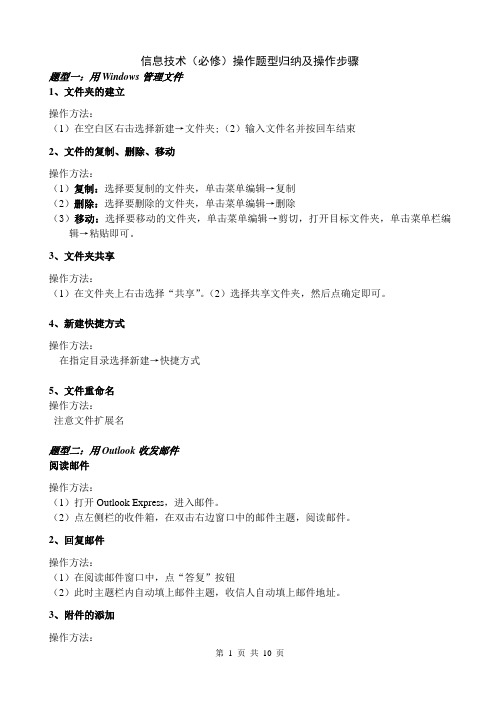
插入文本文件:单击菜单栏“插入”→文件,文件类型选择文本文
件,根据给定的文本文件路径选择要插入的图片文件。注意:出现转换文本时选择“以HTML的方式处理”。
3、设置图片格式:大小、对齐方式
操作方法:
(1)在图片上右击选择“图片属性”。
②设置单元格的布局、边框、宽度、背景等。
7、超链接的制作
(1)链接到某个网址
操作方法:
①选中要链接的图片或文字。
②点菜单栏“插入”→超链接,在URL后面的框中输入相关的网址。
(2)链接到某个文件
操作方法:
①选中要链接的图片或文字。
②点菜单栏“插入”→超链接,点图标 ,根据文件路径选择要链接的文件。
(3)链接到E-mail
2、回复邮件
操作方法:
(1)在阅读邮件窗口中,点“答复”按钮
(2)此时主题栏内自动填上邮件主题,收信人自动填上邮件地址。
3、附件的添加
操作方法:
(1)单击菜单插入→附件(2)根据路径,选择相应的文件。
题型三:Internet上网基本操作
网页的使用
操作方法:
(1)双击桌面Internet Explorer图标;(2)在地址栏输入网址后敲回车
(8)其他设置:
<hr>加入一条水平线<form>表单
<a name=“锚点名”>锚点文字</a> 定义书签
颜色值的书写:
(1)用RGB值写,例如:color="rgb(255,0,0)"
(2)用十六进制写,例如:color="#FF0000"
《计算机应用基础》操作题题型及操作提示

《计算机应用基础》操作题题型及操作提示一、题型介绍在《计算机应用基础》这门课程中,操作题是一种常见的考试题型。
本文将介绍一些常见的计算机应用基础操作题题型,并提供一些操作提示,帮助同学们更好地应对这类题型。
二、选择题选择题是操作题中最常见的题型之一。
在选择题中,我们通常会看到一道问题,并提供多个选项供选择。
以下是一些操作提示:1. 仔细阅读问题,确保理解题意;2. 细致观察每个选项,比较它们之间的差异;3. 如果有疑问,可以通过排除法来确定正确答案;4. 注意题目是否有限制性词语,如“只有”、“不包括”等,这些词语对答案有很大影响。
三、填空题填空题也是常见的操作题题型之一。
在填空题中,我们需要根据提供的信息或上下文来填写空缺处的内容。
以下是一些操作提示:1. 仔细阅读问题,弄清楚究竟需要填写哪个信息;2. 分析上下文,找到与空缺处相关的线索;3. 根据线索来确定填写的内容;4. 注意词法、语法以及格式的准确性。
四、编程题编程题在《计算机应用基础》中也是常见的操作题题型之一。
在编程题中,我们需要根据问题的要求编写程序代码。
以下是一些操作提示:1. 仔细阅读问题,弄清楚问题的要求和限制;2. 设计合理的算法和数据结构来解决问题;3. 编写代码时注意代码风格和注释的规范性;4. 提交代码前进行测试,确保程序的正确性。
五、实操题实操题是《计算机应用基础》中最接近实际应用的一类操作题。
在实操题中,我们需要在实际应用软件中完成一系列操作。
以下是一些操作提示:1. 仔细阅读题目要求,理解需要完成的操作;2. 对应软件界面进行操作,确保每一步的正确性;3. 注意操作的顺序和细节,确保按照要求完成操作;4. 注意特殊情况的处理和错误提示的处理。
六、总结在《计算机应用基础》中,操作题是一种常见的题型,涵盖了选择题、填空题、编程题和实操题等多种形式。
通过仔细阅读题目、明确操作提示和规范操作过程,同学们可以更好地应对这类题型。
Excel操作题题型样例

第1套---------------------------------------------------------------------请在打开的窗口中进行如下操作,操作完成后,请关闭Excel并保存工作簿。
注意:请按题目要求在指定单元格位置进行相应操作。
---------------------------------------------------------------------一、在工作表Sheet1中完成如下操作:1、在A1前插入一行,在新的A1中输入内容为"东方大厦职工工资表",并将A1:G1区域设置为"合并后居中"。
字体设置为"华文楷体",字号为"16",字体颜色为标准色"紫色",填充颜色为主题颜色中的"橄榄色,强调文字颜色3"。
2、将第1行的高度设为30,将B列的宽度设为9。
3、将姓名列A3:A9区域水平对齐方式设置为"分散对齐(缩进)",其它数据区域(B3:G9)水平对齐方式设置为"居中",4、A2:F2栏目名行字体为"黑体"、14号字、居中。
5、利用公式计算实发工资(实发工资=基本工资+奖金-水电费),用函数计算各项"平均值"及"合计"(不包括工龄)。
6、在F13单元格中利用函数统计工龄不满5年职工的奖金合计数。
7、基本工资区域(D3:D9)设置为显示2位小数,实发工资区域(G3:G9)设置为"货币"格式。
8、设置实发工资区域(G3:G9)的条件格式为"红-黄-绿色阶"。
9、将A2:G12区域的内外边框线的颜色设置为"标准色红色",外框线的样式为粗实线(右6),内部框线的样式为细实线(左7)。
操作考试常见练习题解析及技巧分享

操作考试常见练习题解析及技巧分享随着时代的进步,计算机已经成为生活中不可缺少的一部分。
为了更好的适应社会的发展,越来越多的人开始参加各种操作考试。
然而,对于很多人来说,操作考试却是一道无法逾越的难关。
本文将从操作考试的常见练习题解析及技巧分享入手,为大家揭秘操作考试的奥秘。
一、操作考试常见考题解析:1.打字题打字题一般为短文或长文的输入,旨在考查考生的打字速度及准确性。
对于初次参加考试的人员来说,打字题可能是最为困难的类型。
解析技巧:首先,要提高自己的打字速度,多加练习。
在考试中,要注重打字的准确性,不可因为追求速度而出现错字、漏字等错误。
同时,在打字题中尽量不要盲打,应该强化一遍打一遍的习惯,这有助于避免出现错误。
2.操作题操作题一般为电脑界面上的操作,主要考察考生的操作能力。
操作题可能涉及到Windows操作系统的各种功能,比如文件浏览、识别不同文件的类型等等。
解析技巧:熟练掌握操作系统的功能是操作题考试的关键。
在考试前,要对Windows的各种功能进行系统的了解,同时要注意平时的操作习惯,提高自己的操作能力。
3.快捷键题快捷键题一般为电脑操作中的快捷键,要求考生对快捷键的代码进行辨认和熟练使用。
快捷键题主要考察考生掌握电脑操作的快捷方式以及对电脑常见操作的理解能力。
解析技巧:快捷键考试需要考生对Windows操作系统各个方面的了解掌握。
熟悉快捷键的使用以及灵活运用快捷键操作,可以大大提高操作效率,降低疲劳度。
4.填空题填空题主要考察考生对计算机硬件及相关术语的掌握能力。
通过对计算机硬件构成及特性的了解,可以有效地应对这种类型的考试。
解析技巧:首先要对计算机硬件有一定的了解,了解电脑系统中各个硬件设施的基本构成和组成要素,包括CPU、主板、内存、显卡、硬盘等各个方面。
同时,要掌握计算机相关术语及其常用的英文缩写,加强对计算机专业词汇的记忆与理解。
二、操作考试常见技巧分享:1.考试前进行操作训练考试前,进行一定量的操作练习对提高考试分数十分关键。
- 1、下载文档前请自行甄别文档内容的完整性,平台不提供额外的编辑、内容补充、找答案等附加服务。
- 2、"仅部分预览"的文档,不可在线预览部分如存在完整性等问题,可反馈申请退款(可完整预览的文档不适用该条件!)。
- 3、如文档侵犯您的权益,请联系客服反馈,我们会尽快为您处理(人工客服工作时间:9:00-18:30)。
第二章 Windows操作系统操作题常考操作1.新建文件夹、文件,并重命名2.在考生文件夹下查找某一类型文件,如:所有的位图文件3.移动、复制、删除文件或文件夹4.将文件设为只读或隐藏文件5.将附件中的资源管理器、计算器、画图等程序设为桌面快捷图标6.设置桌面背景(图片、颜色质量),屏幕保护程序(包含等待时间的设置)等操作步骤提示1.建立文件或文件夹并重命名步骤:在文件夹空白处点击右键,在弹出的快捷菜单中选择“新建”→“文件夹”。
在文件名处点击两下(不是双击),文字变为蓝色底纹时,即可重命名;或者右键该文件或文件夹→弹出快捷菜单→选择重命名。
特殊题目:新建一个名为“简历.DAT”的文件,并将其保存步骤:只需新建一记事本文件,然后将其后缀txt改为dat即可。
注意文件后缀不区分大小写。
2.查找某类型的文件步骤:方法一:右键该文件→弹出快捷菜单→选择搜索;方法二:在文件夹菜单栏中点击“搜索”按钮,打开“搜索助理”侧边框,在“全部或部分文件名:”框中,输入文件名(如:*.doc表示所有doc格式的文件,*.bmp表示所有位图格式的文件),设定好搜索范围,单击“搜索”按钮,右侧窗口显示的即是所有符合条件的文件。
如:搜索文件名以“f”开头的word文档。
只需在“要搜索的文件或文件夹名”一栏中输入“f*.doc”即可。
所有的位图文件,只需在“要搜索的文件或文件夹名”一栏中输入“*.bmp”即可。
3.移动、复制、删除文件或文件夹步骤:右键点击将要操作的文件或文件夹,在弹出的快捷菜单中选择复制、剪切、粘贴或删除命令。
注意:“移动”操作是通过“剪切”-“粘贴”实现的,“复制”操作是通过“复制”-“粘贴”实现的。
4.将文件属性设为“只读”或“隐藏”步骤:右键点击该文件,在弹出的快捷菜单中选择“属性”,勾选“只读”或“隐藏”项。
5.快捷方式的设置(1)创建“画图”、“计算器”、“资源管理器”等程序的桌面快捷方式。
步骤:左键“开始”按钮→程序→附件→将光标置于“计算器”(或其它程序)处→右键→发送到桌面快捷方式。
(2)在考生文件夹下创建某文件夹或程序的快捷图标。
步骤:右键点击文件夹或程序,选择“复制”,打开考生文件夹,右键点击空白处,在弹出的快捷菜单中选择“粘贴快捷方式”。
推荐第二种做法,快捷方式放置的位置比较灵活。
小贴士:注意根据题目修改快捷方式名称。
最后注意:常用的文件格式及默认的打开程序要记牢,比如:*.doc(Word)、*.xls(Excel)、*.ppt(Powerpoint)、*.bmp(画图)、*.rtf(写字板)、*.txt(记事本)等。
6.设置桌面背景(图片、颜色质量),屏幕保护程序(包含等待时间的设置)步骤:右键桌面空白处→弹出快捷菜单→“属性”→在五个选项卡中选择适合题目要求的选项。
第三章文字处理操作题常考操作1.字体、字号、颜色、粗体、斜体、下划线、着重号等文字效果的设置2.段落格式的设置3.边框和底纹的设置4.样式设置、背景、水印、分栏(注意偏左栏的设置)、首字下沉以及项目符号和编号的设置与清除5.查找与替换6.对已有两段文字调换顺序7.格式刷的使用8.表格的创建(包括用“自动套用格式”创建表格,文本转换成表格)、美化(合并单元格、行高列宽的设置、边框底纹设置、增加/删除行/列)、Word中插入Excel电子表格9.插入文本框、图片、自选图形(笑脸、椭圆)、剪贴画或艺术字以及图片格式的设置(边框、角度旋转、环绕方式、锁定纵横比、图像控制颜色设置、亮度、对比度、阴影样式设置)10.页面设置(页边距、纸张方向、纸张大小、文字排列方向) 11.插入页眉和页脚、插入页码操作步骤提示1.字体、字号、颜色、粗体、斜体、下划线等文字效果的设置步骤:方法一:在工具栏中直接选择相应按钮。
如下图所示:方法二:在菜单栏中点击“格式”→“字体”,打开字体对话框,能够对字体的更多属性进行设置。
特殊例题说明:要求中文设置为黑体,英文和数字设置为Arial字体的题目,操作过程中可以选中正文所有内容,均设置为黑体,然后利用鼠标左键结合ctrl键的方法单独选中英文和数字,将其字体设置为Arial型。
2.段落格式的设置步骤:将光标置于段落任意处,点击“格式”→“段落”,可以设置段落的缩进、行距、对齐方式等。
注意“首行缩进”和“悬挂缩进”可在特殊格式处设置。
小贴士:若单位与题目不一致,直接修改即可。
字符、厘米、行、磅均是Word默认单位。
3.边框和底纹的设置步骤:选中要加边框或底纹的文字或剪贴画,点击“格式”→“边框和底纹”→弹出对话框→按照题目要求进行设置(注意:“边框”和“底纹”在不同的选项卡中)。
小贴士:①区分好“边框和底纹”对话框中的“边框”与“页面边框”选项卡。
②请注意边框和底纹应用的对象是“文字”还是段落。
4.样式设置、水印、分栏、首字下沉以及项目符号和编号的设置与清除新建样式:“格式”→“样式和格式”→“新样式”,打开“新建样式”对话框,在名称文本框中输入题目要求的样式名称,如:考试样式,点击“确定”。
水印:“格式”→“背景”→“水印…”分栏:“格式”→“分栏…”(有时候看不出效果的改变,是因为文字太少,没有填满一栏)首字下沉:“格式”→“首字下沉…”项目符号和编号:“格式”→“项目符号和编号”,即可添加或清除项目符号和编号。
(与插入“符号”相区别)5.查找与替换步骤:打开菜单“编辑”→“查找”,根据题目要求选择相应的选项卡。
小贴士:(1)查找与替换在同一个对话框中。
(2)点击查找窗口中的“高级”→“格式”可以对查找内容进行格式限制(如查找所有红色字)。
6.将已有两段文字调换顺序步骤:将第二段连同其段落末尾的段落标记一起选中,鼠标左键拖动至第一段段首,松开鼠标左键。
7.使用格式刷将第一段文字的格式套用到第二段文字。
步骤:选中第一段,单击工具栏中的格式刷按钮,待鼠标变为小刷子后,鼠标左键点击刷过第二段。
8.Word中的表格①表格的创建直接创建:在菜单栏中点击菜单“表格”→“插入”→“表格…”,设定好行数和列数(也可以根据题目要求设置“自动套用格式”),点击“确定”将表格插入文档。
文本转换成表格:选中文本,点击“表格”菜单→“转换”→“文本转换成表格”。
②表格的美化表格内外框线的设置:选中表格→右键→“边框和底纹”,对话框左侧选择“自定义”,设置线型、颜色、宽度,在对话框右侧点击相应的框线。
如下图所示:对齐方式的设置:区分两种类型的题目:“表格居中”与“单元格内容居中”。
前者,只需选中表格,然后点击工具栏中的居中按钮;后者选中表格,右键,在弹出的快捷菜单中选择单元格对齐方式选项进行设置。
其它有关表格美化的题目可以通过点击“表格”菜单、或选中表格→右键→在弹出的快捷菜单中选择相应的选项来完成。
如:拆分、合并单元格、表格行高列宽的设置、增加/删除行/列等。
③Word中插入Excel电子表格步骤:点击“插入”→“对象”→“由文件创建”选项卡→“浏览”。
9.插入文本框、图片、自选图形(笑脸,椭圆)、剪贴画或艺术字步骤:点击菜单“插入”→“图片”,从级联菜单中选择:“剪贴画”、“自选图形”、“艺术字”等。
小贴士:例如题目要求:“在第一行中间插入图片或剪贴画”,操作时无需查找该行文字个数,将光标大约定位在该行中间,然后插入图片即可。
图片版式的设置:双击图片,弹出“设置图片格式”对话框(或右键点击图片,从弹出的快捷菜单选择“设置图片格式”)→“版式”选项卡,按题目要求设置即可。
有时题目也会考查图片亮度、对比度以及阴影样式的设置(在“设置图片格式”对话框其余选项卡中均可完成)。
小贴士:①点击“视图”→“工具栏”→“绘图”,可调出绘图工具栏(在Word窗口下方),从中可快速插入各种对象或进行线条、颜色的设置。
②图片、艺术字等插入时,默认为“嵌入型”,就像一个比较大的字符,设置为其它版式后,可以随意的调整位置和旋转角度。
③自选图形插入时,如果Word默认生成了画布(画布内有“在此处创建图形”字样),必须将自选图形拖出画布外,否则无法设置版式(因为在画布内没有文字,自然不需要设置图片和文字的混排版式)。
10.页面设置步骤:在菜单栏中点击“文件”→“页面设置…”,打开“页面设置”对话框,其中可以设置页面边距、纸张大小、文档页面方向、文字排列方向等等。
11.插入页眉页脚插入页眉页脚步骤:在菜单栏中点击“视图”→“页眉和页脚”,自动转入页眉编辑状态,此时可以添加页眉和页脚,通过页眉、页脚之间的切换按钮来进行二者的切换。
插入页码步骤:在菜单栏中点击“插入”→“页码…”,小贴士:页码可通过“页眉和页脚”工具栏进行插入(特别是自动图文集中的“第X页共Y页”),自己输入的数字无法自动变化,不是真正的页码。
考试中还应注意灵活运用小技巧,比如:◆如果一时找不到要操作的命令按钮,建议您多点击一下右键,往往右键快捷菜单中放置的是最常用的命令;也可以右键“自定义”→“命令”选项卡拖出常用工具。
◆设置首行缩进时注意单位,是字符,还是厘米。
◆设置文字颜色时,题目所给的一般是颜色名称,可以将鼠标在颜色块上悬停一会儿,颜色名称就显示出来了,对照一下就不会出错(注意“梅红”这类生僻颜色的设置);填充色为灰色-25%,注意查看预览。
第四章 Excel电子表格常考操作1.工作表的美化:设置单元格格式(数据类型、对齐方式(含合并单元格)、字体、边框(边框和底纹的设置))2.数据的自动填充(常考查范例填充)3.公式和函数(求和sum()、平均值average()、最大值max()、最小值min()、计数count()、条件if())的使用。
5.排序(按照某个属性升序、降序排序,按照多个关键字进行高级排序)、筛选(“自动筛选”中的“前10个...”、“自定义...”设置,“高级筛选”中的条件设置)、分类汇总(按要求填写分类字段、汇总方式以及汇总项)6.插入图表(柱状图、饼图、折线图)7.删除行或列、工作表的操作(插入、删除、重命名、修改标签颜色)操作步骤提示 1.单元格属性的设置步骤:右键单元格或单元格区域→弹出快捷菜单→选择“设置单元格格式…”,打开“单元格格式”对话框。
其中可以设置单元格的数字类型、对齐方式、字体、边框和底纹等等。
如“数字”选项卡中可设置:数字保留2位小数,货币符号的选择,千分位计数等;“对齐”选项卡中可以完成合并单元格,文本对齐方式的设置。
注:可以通过shift键来选中连续的单元格区域,通过ctrl键选择不连续的单元格区域。
小贴士:将其它数据类型变为文本型数据:方法一:先将相应单元格区域设置为文本格式,之后再输入数据;方法二:输入英文的单引号作为先导符号。
2.数据的自动填充只考察给出范例的填充方法,在两个单元格中分别输入数据,一起选中,使用共有的填充柄向下或向后填充。
